다른 기기로 자유롭게 사진 전송을 하고 싶을 땐 sendanywhere (샌드애니웨어) 추천합니다~
스마트폰에서 PC로, PC에서 스마트폰으로, 혹은 스마트폰에서 스마트폰으로 파일전송을 할 때 여러분들은 어떻게 하시나요?
사진 몇장 정도야 요즘 카톡으로 전송해도 원본 전송이 있기 때문에 좋습니다. 하지만 카톡은 한 번에 30장까지, 그리고 업로드했다가 다시 다운로드 받아야 하는 번거로움이 있는데요.
아니면 다른 클라우드 서비스를 이용해서 올리기도 하지만 그런 서비스의 경우 한번 클라우드에 저장해야 했기 때문에 용량이 부족하다면 월 구독료를 내고 일정 용량을 구매해야 하는 단점이 있죠.
이번에 소개해드릴 프로그램은 그런 단점에서 벗어나 바로 파일을 전달할 수 있는 sendanywhere (샌드애니웨어)입니다.

sendanywhere (샌드애니웨어)
편하게 한글로 샌드애니웨어라고 불리는 이 프로그램을 이용하기 위해선 각 디바이스에 맞는 프로그램으로 설치를 해야 한다는 점이 있지만 어떤 것이든 전용 프로그램을 설치하지 않는 경우는 없죠.
구글에서 [sendanywhere]를 검색해주세요.
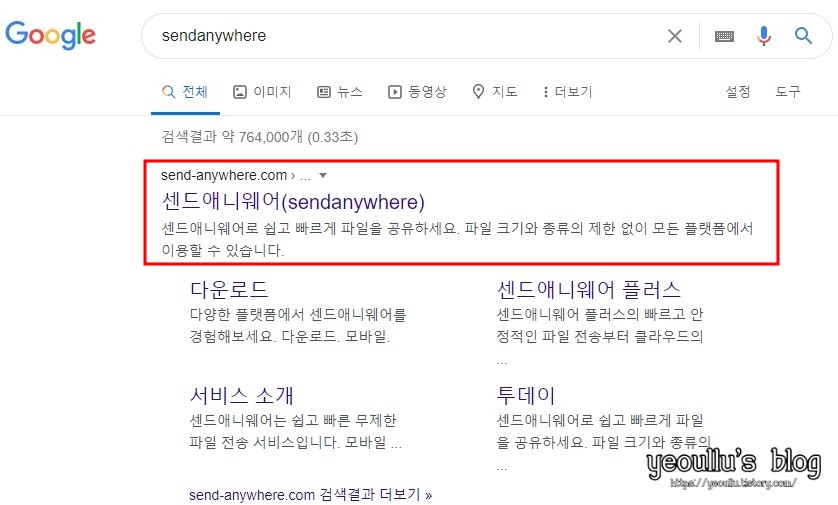
그러면 아래와 같은 화면이 나타납니다.
상단에 다운로드를 눌러 각 기기에 맞는 설치 파일을 다운로드하시면 됩니다.
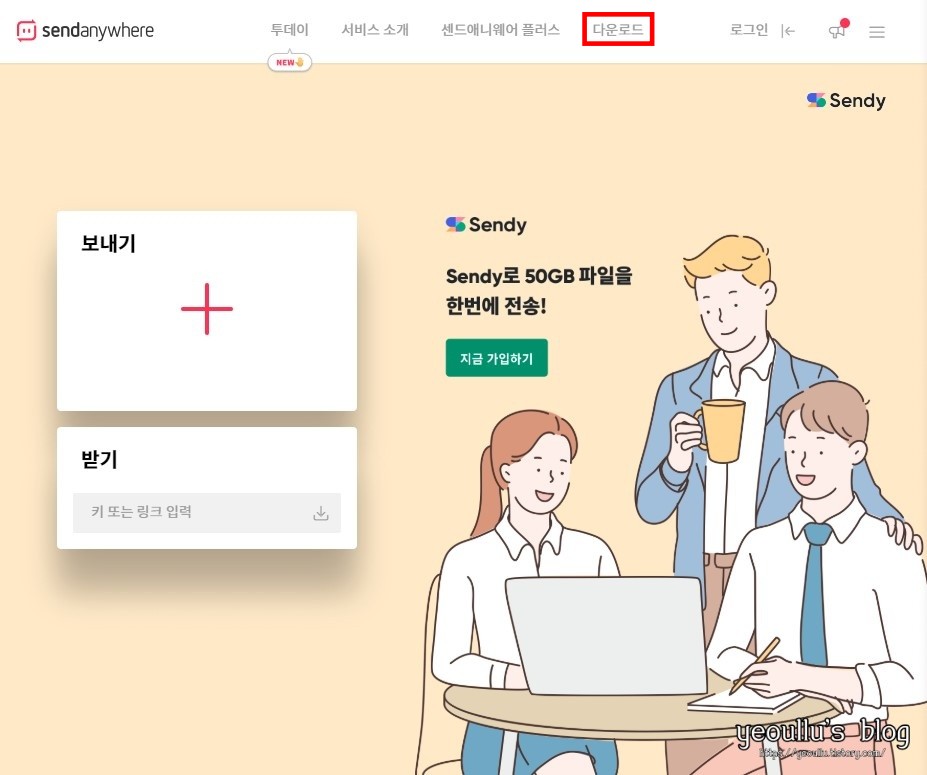
그전에 샌드 애니웨어 소개글을 한번 살펴볼게요.
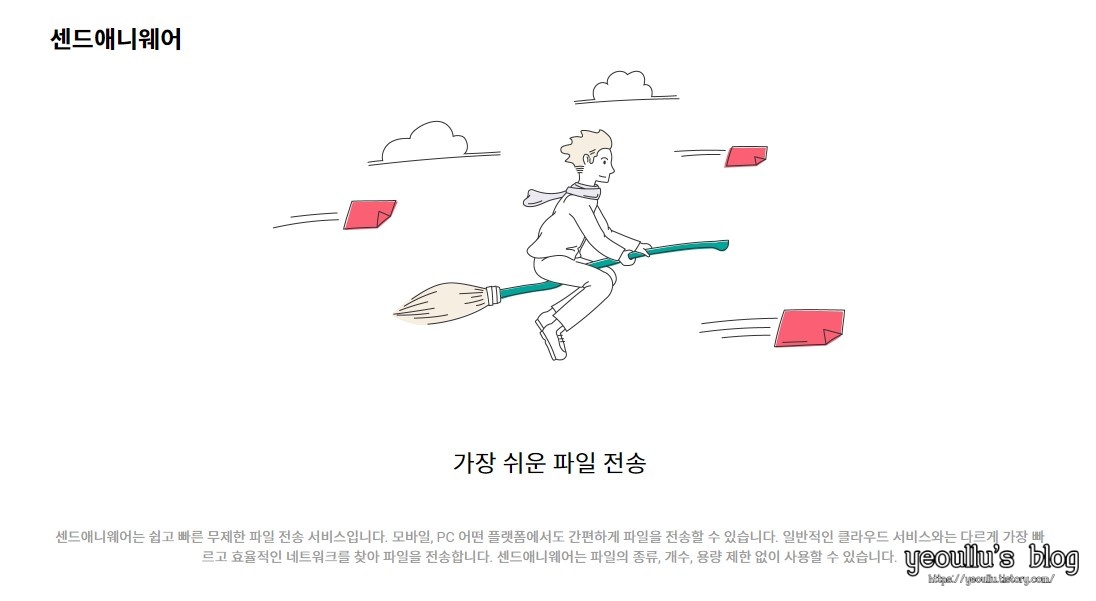
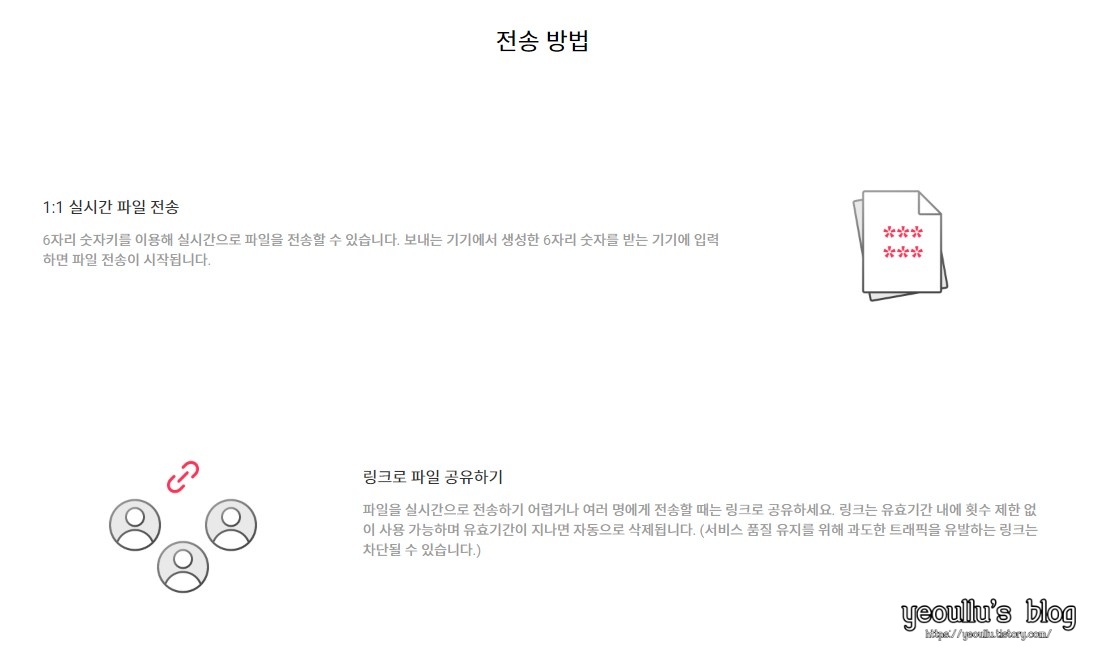
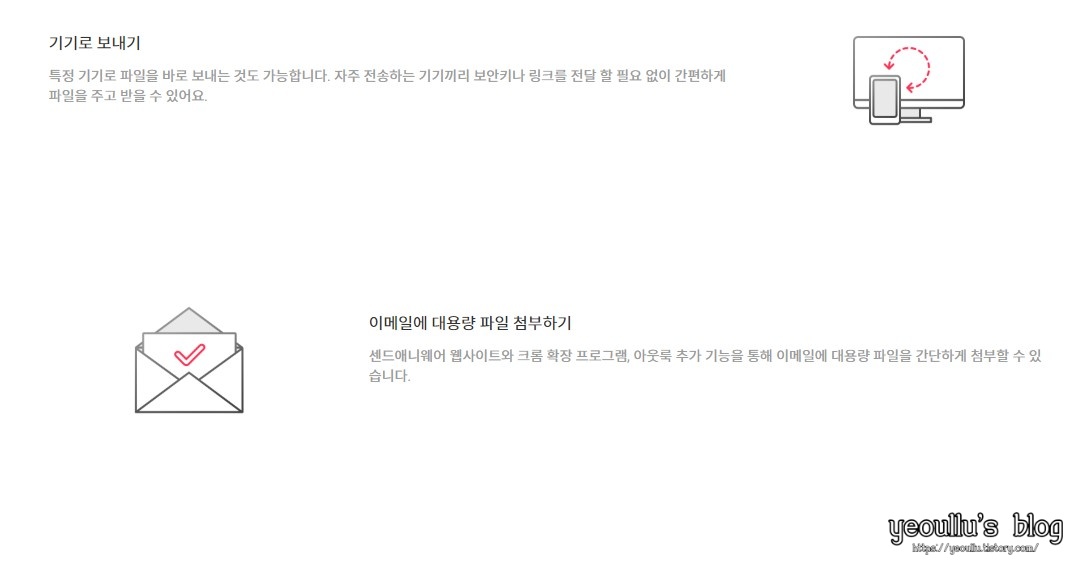
이런저런 성능에 대해 소개하고 있었습니다.
다시 다운로드 페이지로 오면 아래처럼 각 디바이스별로 설치 파일이 존재함을 볼 수 있습니다.
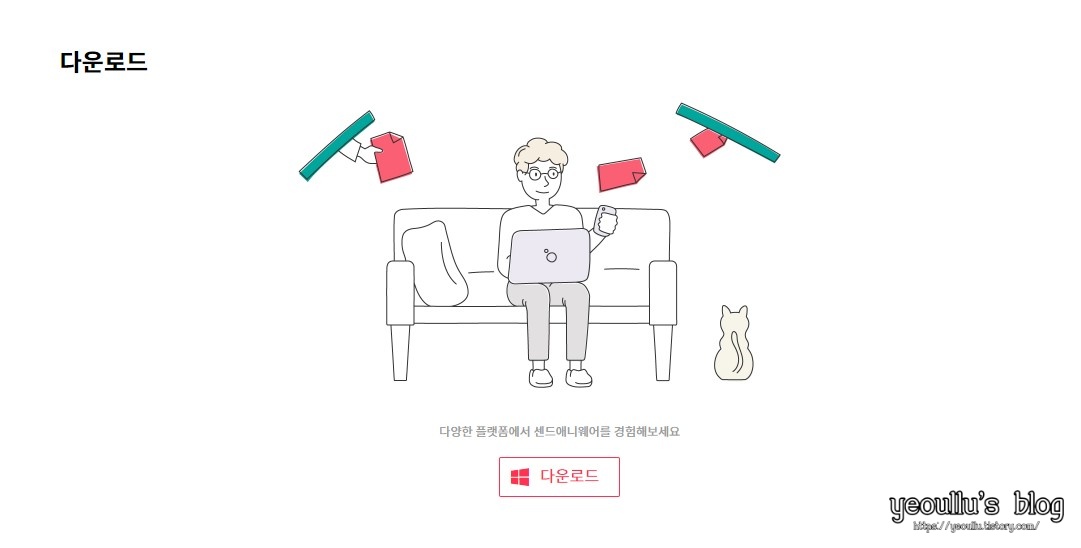
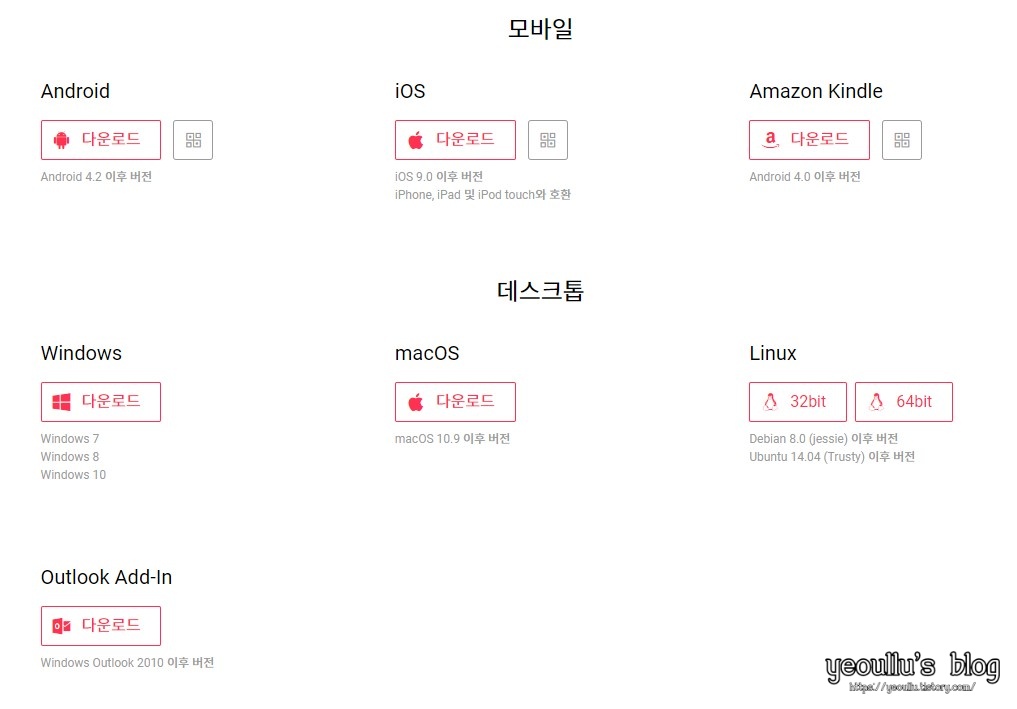
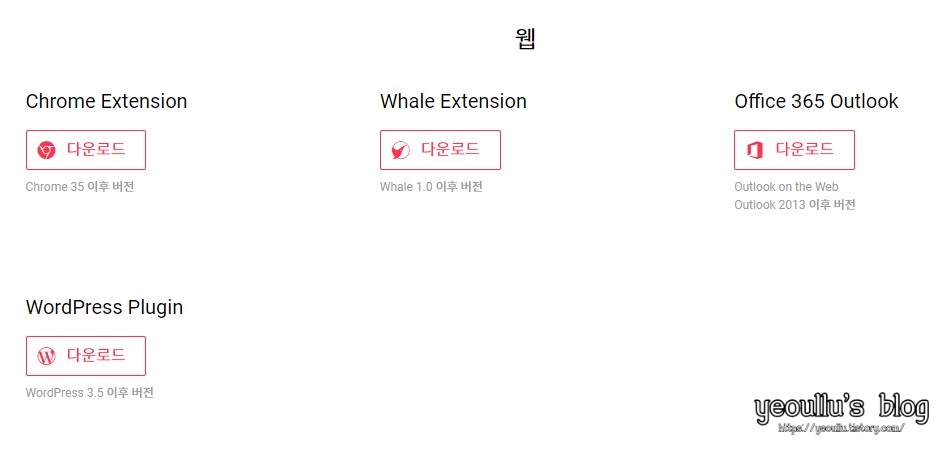
전 나름대로 윈도우와 맥OS만 지원해도 범용성이 뛰어나다고 평가하는데 리눅스, 모바일 기기 및 웹 브라우저 확장프로그램으로도 제공을 한다니 놀랍네요.
윈도우 버전 기준으로 설치 프로그램을 다운로드 받으면 네이버 소프트웨어로 이동됩니다. 다운로드 받아주세요.~
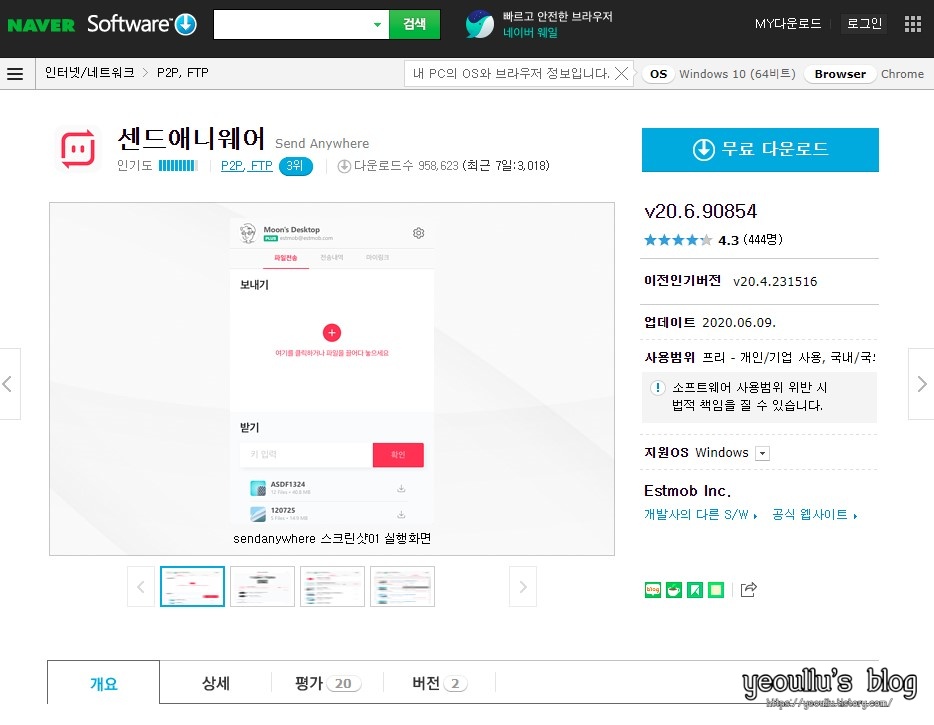
설치 및 실행
받은 설치 파일을 실행합니다. 설치는 간단하니 사진만 확인하고 바로 넘어가죠~
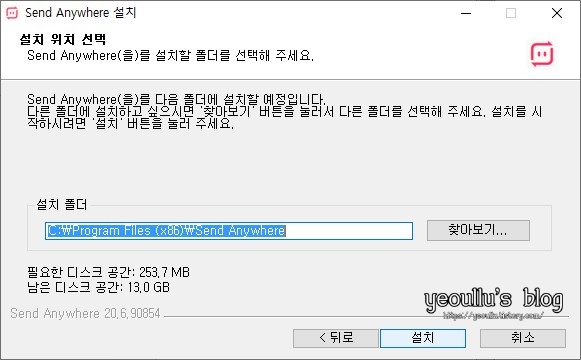
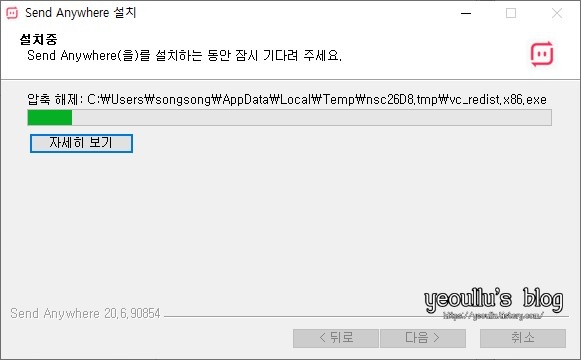
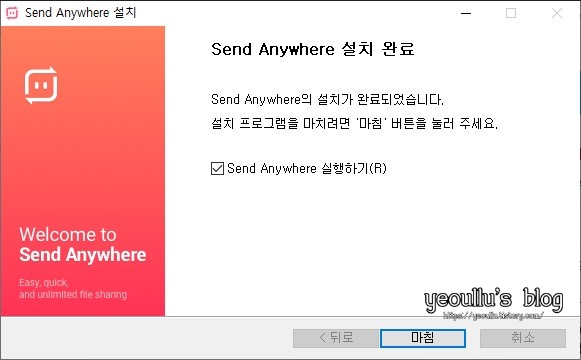
PC버전을 실행하면 다음처럼 나옵니다. 여기에서 컴퓨터 내 파일을 내 모바일 기기로 보내보겠습니다.
임의의 파일을 드래그해서 놔두면,
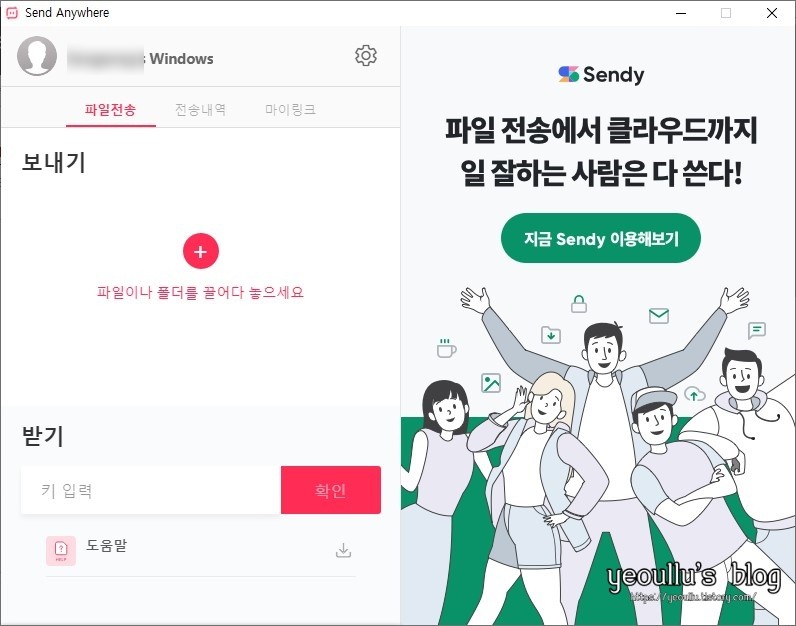
이렇게 전송 코드를 하나 만들어줍니다. 이 전송코드를 모바일에서 실행 뒤 적어놓으면 됩니다.
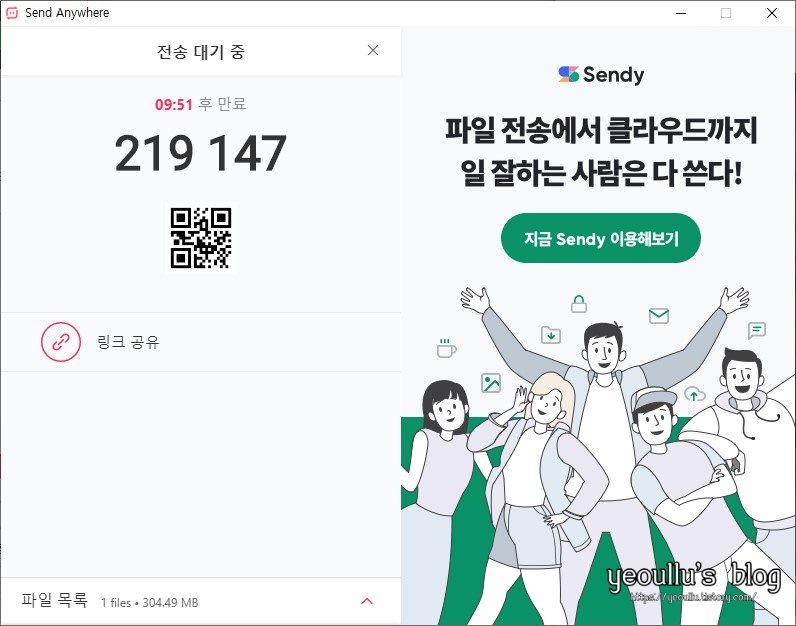
모바일에서 샌드애니웨어를 설치해보겠습니다.
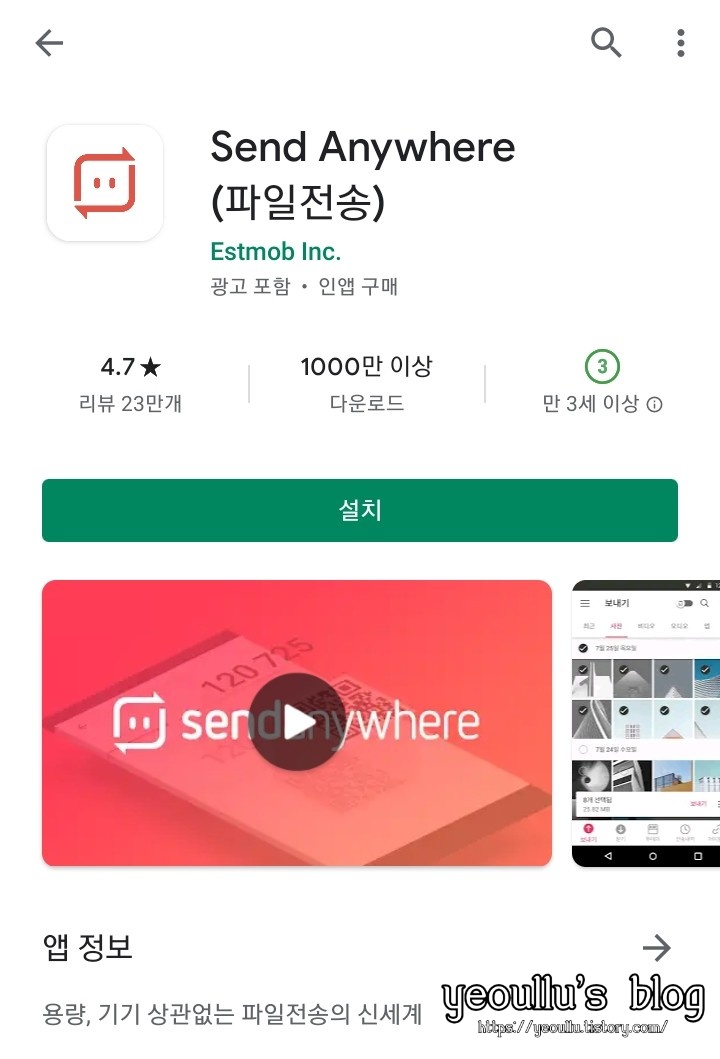
앱을 실행하면 약관 인증을 한 뒤 파일을 주고받아야 하니 파일 접근 권한을 허용해줘야 합니다. 해주시고,
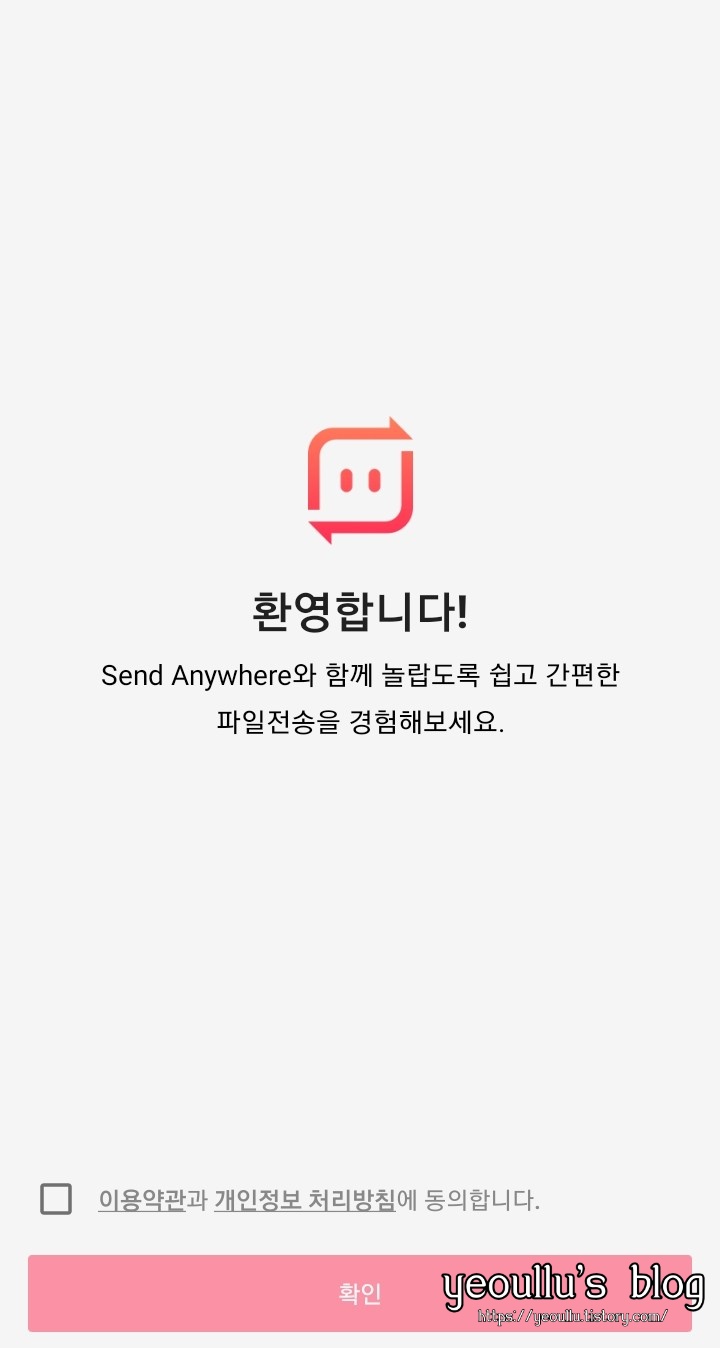
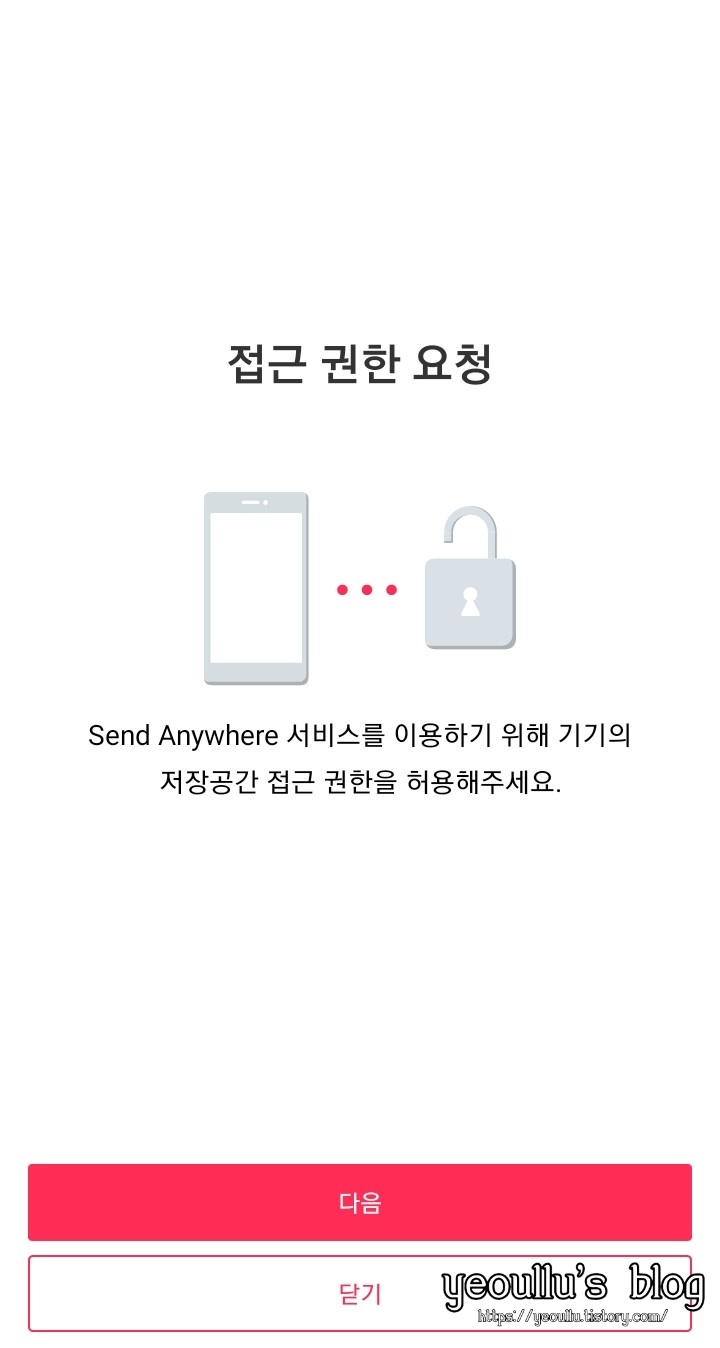
하단에 [받기] 탭을 눌러주세요.
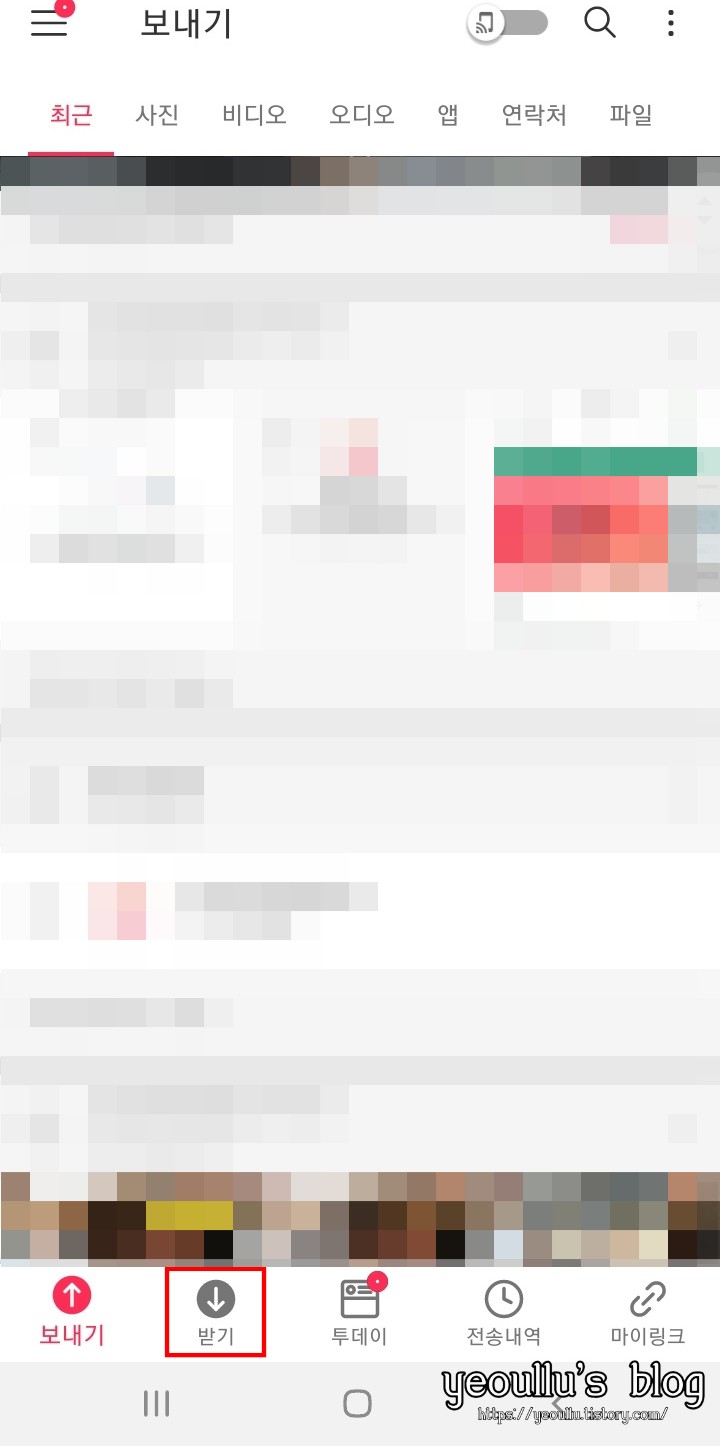
PC에서 받은 전송 코드를 입력 뒤 "받기"버튼을 클릭하면 받아집니다.
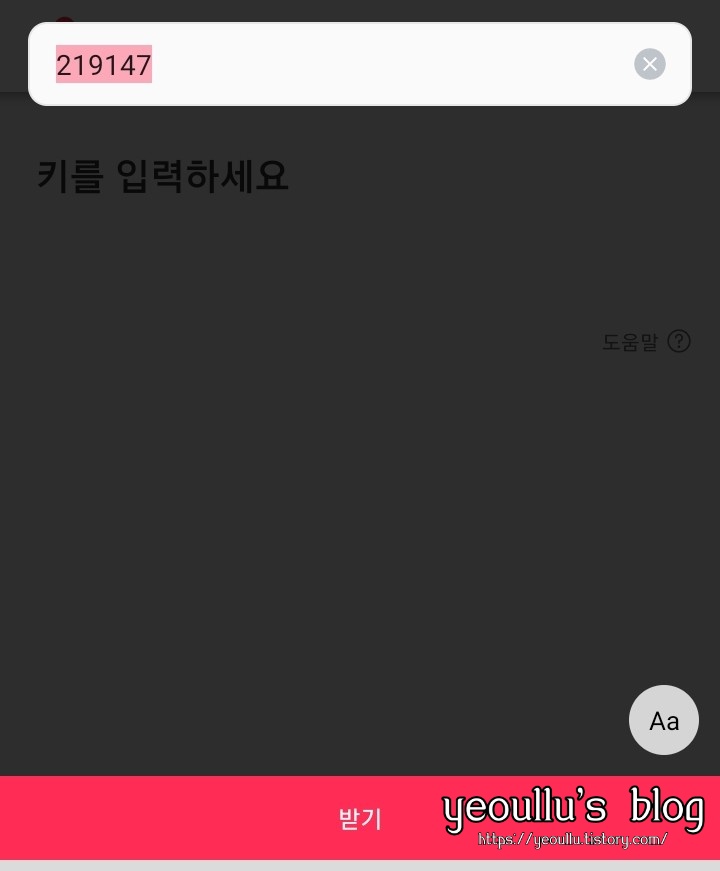
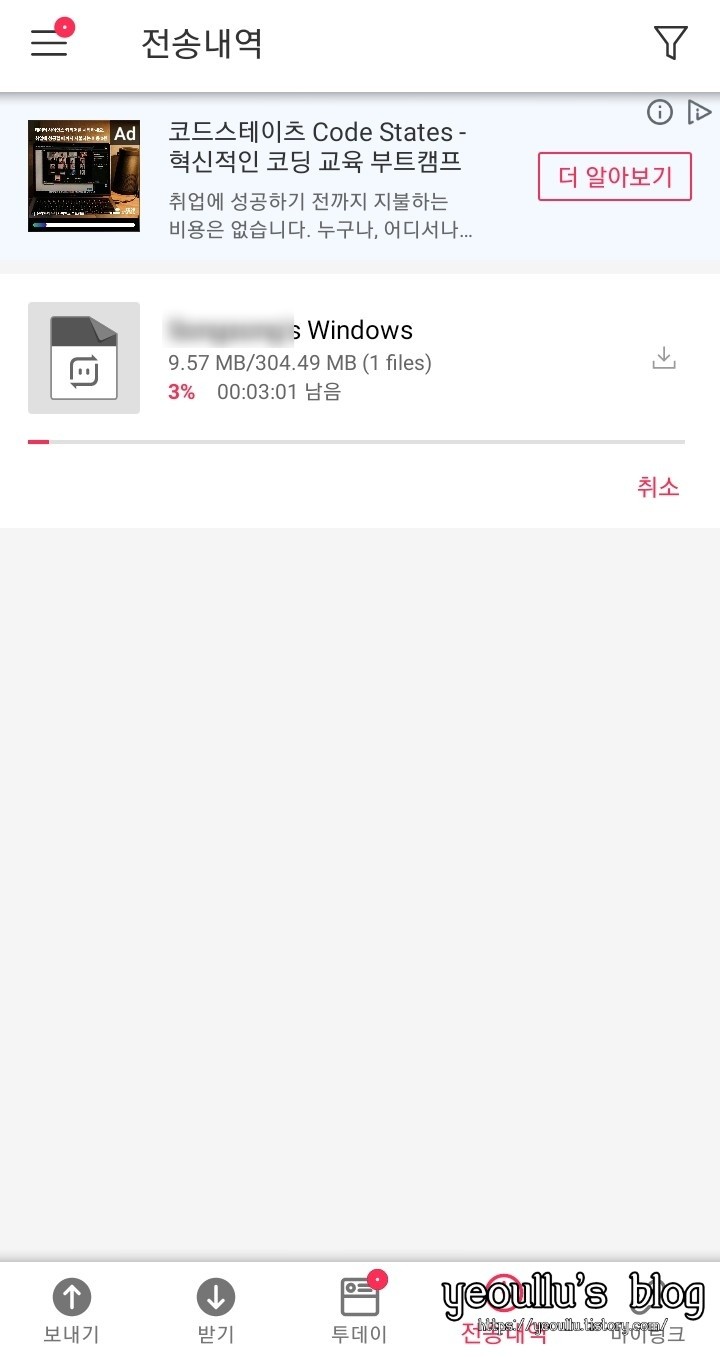
받기 시작하면 PC에서도 전송되는 상황을 지켜볼 수 있습니다. ~
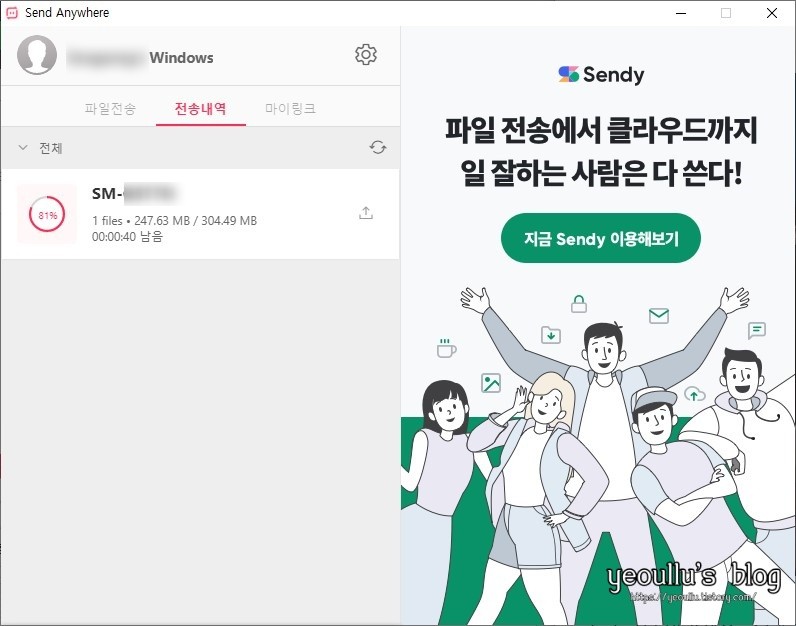
직접 사용해보니 샌드애니웨어 (sendanywhere) 정말 간편하게 사용 가능합니다. 저같이 블로그 하는 사람들에게 유용한 프로그램인 거 같습니다.~~
마치며
지금까지 샌드애니웨어에 대해서 알아보았습니다. 필요하신 분들에게 유용한 정보였길 바랍니다.




